Méretezze át a videót az Instagramhoz az elköteleződés és az Instagram-jelenlét fokozása érdekében
Eleged van az Instagram hírfolyamod kínosan vágott videóiból? Itt az ideje, hogy fokozd a tartalomjátékodat, és kiemeld videóidat! A videotartalom térnyerésével minden eddiginél fontosabb annak biztosítása, hogy a vizualitás tökéletesen optimalizálva legyen az Instagram számára. De ne aggódj. Nem kell professzionális szerkesztőnek lenned ahhoz, hogy profi módon vágd le videóidat.
Ebben az útmutató bejegyzésben végigvezetünk mindenen, amit tudnia kell vágd le a videóidat az Instagramra a szükséges specifikációi szerint tervezték, hogy lenyűgöző tartalmat hozzon létre, amely felkelti követői figyelmét. Kezdjük el!
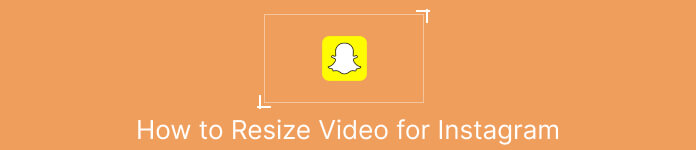
1. rész. Instagram videó képarány szabvány
Az Instagram videó képaránya 1:1, ami azt jelenti, hogy a videó szélességének és magasságának egyenlőnek kell lennie. Ez a négyzetes képarány az Instagram-videók alapértelmezett beállítása, és ez a platform leggyakrabban használt formátuma. Az Instagram azonban más képarányokat is támogat, köztük a 4:5, 16:9 és 9:16.
Ezek a különböző képarányok nagyobb rugalmasságot tesznek lehetővé a videók létrehozásakor, de fontos megjegyezni, hogy bizonyos arányok miatt előfordulhat, hogy a videók levágásra vagy átméretezésre kerülnek, ami negatívan befolyásolhatja azok minőségét. Ezért ez lehet a lehető legjobb válasz azok számára, akiknek olyan kérdéseik vannak, mint például: "Miért vágja le az Instagram a videómat?" Az Instagram videó képarány-szabványának követésével gondoskodhat arról, hogy videói csiszolt és professzionális megjelenésűek legyenek, és optimalizálva legyenek a platformon való megtekintésre.
2. rész: Videó átméretezése az Instagram offline használatához
FVC Video Converter Ultimate kiváló választás videóinak Instagramra való vágásához. Számos funkciót és eszközt kínál, amelyek megkönnyítik a platformra optimalizált lenyűgöző tartalmak létrehozását. Az FVC Video Converter Ultimate egyik kiemelkedő tulajdonsága, hogy számos képarányt támogat, beleértve az 1:1-et, amely az Instagram szabványos képaránya.
Ez azt jelenti, hogy tökéletesen vághatja videóit az Instagram számára anélkül, hogy aggódnia kellene a minőség vagy a felbontás romlása miatt. Ez a segédprogram nagyszerű alkalmazás videók kivágására Instagramon, különösen bejegyzések, tekercsek és történetek esetén. Ezenkívül más képarányokat is kihasználhat, mint például a 16:9, 4:3, 21:9 és még sok más. Kövesse az alábbi egyszerű lépéseket, hogy megtanulja, hogyan vághat le videókat az Instagram számára:
1. lépés Szerezd meg a programot és telepítsd
Először is töltse le az alkalmazást a számítógépére a gombra kattintva Ingyenes letöltés gombot a számítógépe operációs rendszerének megfelelően. Ezután telepítse és indítsa el a programot a telepítési folyamat után.
Ingyenes letöltésWindows 7 vagy újabb verzióhozBiztonságos letöltés
Ingyenes letöltésMacOS 10.7 vagy újabb verzió eseténBiztonságos letöltés
2. lépés: Nyissa meg az Eszköztárat és a Video Croppert
Most lépjen be a program eszköztárába a ikon bejelölésével Eszköztár lapon. Ez a panel a lehetőségek gyűjteményét mutatja be. Most válassza ki a Videóvágó választási lehetőség.
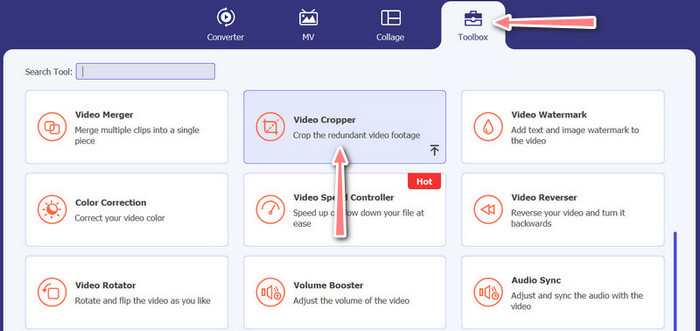
3. lépés: Importáljon egy videót a kivágáshoz
Adja hozzá a kivágni kívánt videót a ikonra kattintva Plusz aláírás gombot a Video Cropper opció feltöltési területén. Ezután egy másik panelre kerül, ahol levághatja a feltöltött videót.
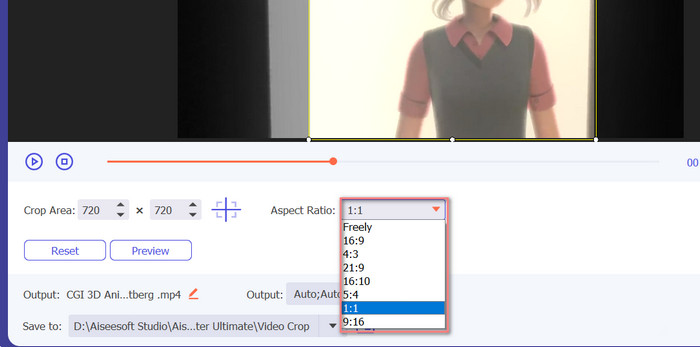
4. lépés Vágja le a videót
Válassza ki a videóhoz használni kívánt képarányt. Az Instagram esetében a szabványos képarány 1:1 (négyzet) és 4:5 (függőleges). A kívánt képarányt a videó előnézete alatt található legördülő menüre kattintva választhatja ki. Nak nek export, jelölje be az Exportálás gombot a felület jobb alsó sarkában. Ezután megoszthatja követőivel, vagy közzéteheti Instagram-fiókjában.
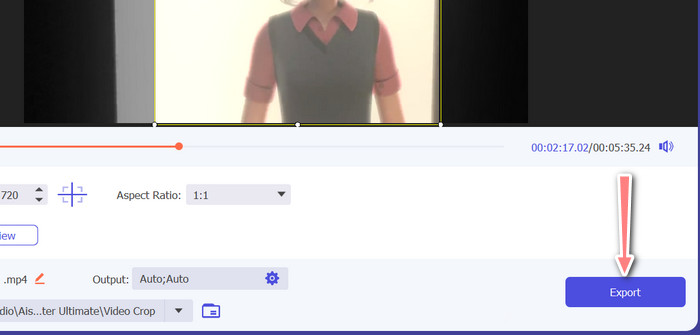
3. rész: Vágja le az Instagram Online videót
A Kapwing egy népszerű online videószerkesztő, amely tökéletes azok számára, akik gyorsan és egyszerűen szeretnék kivágni videóikat Instagramra anélkül, hogy bonyolult szoftverekkel kellene foglalkozniuk. Arról nem is beszélve, hogy a Kapwinget felhasználóbarátnak tervezték, így még ha nem is vagy tapasztalt videószerkesztő, akkor is használhatod a platformot kiváló minőségű tartalom létrehozására. Íme a lépések ahhoz, hogy a Kapwing segítségével ingyenesen vághasson videót az Instagram számára:
1. lépés. Nyissa meg a Kapwing webhelyet, és kattintson a gombra Kezdje el a szerkesztést gomb.
2. lépés. Töltse fel a kivágni kívánt videót úgy, hogy húzza a Kapwing szerkesztőbe, vagy kattintson a Feltöltés gombot, és válassza ki a fájlt a számítógépéről.
3. lépés Kattintson a Vág eszközt a jobb oldali menüből. Ezután válassza ki azt a képarányt, amelyre le szeretné vágni a videót az előre beállított lehetőségek valamelyikének kiválasztásával vagy egyéni képarány létrehozásával. Használja a videó előnézetének fogantyúit a videó kívánt méretre vágásához. Vegye figyelembe, hogy ezt az eljárást az Instagram-bejegyzések videóinak vágásához is használhatja.
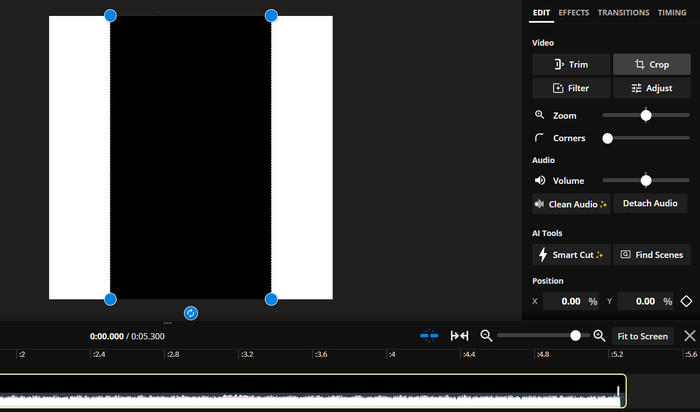
4. rész. Videók vágása az Instagramhoz Androidon
Vid.fun lehetővé teszi videóinak tökéletes méretre vágását az Instagram számára, akár okostelefont, akár táblagépet használ. Az alkalmazás tele van olyan funkciókkal, amelyek segítségével kiváló minőségű videókat készíthet, beleértve a hatékony videóvágót, amellyel egyszerűen, néhány koppintással kivághatja a videókat. Ráadásul számos képarány közül választhat, így biztos lehet benne, hogy videói remekül fognak kinézni az Instagramon. Itt található egy útmutató arról, hogyan vághat le videókat Instagram tekercsekhez ezzel az alkalmazással Android-eszközén.
1. lépés. Töltse le és telepítse a Vid.fun programot a Google Play Áruházból. Közvetlenül ezután indítsa el. Érintse meg a Vágás ikont a főképernyőn.
2. lépés. Médiafájl hozzáadása az eszköz galériájából. Ezután válassza ki a kívánt képarányt a képernyő alján található menüből. Alternatív megoldásként használhatja a videó előnézetének fogantyúit a kivágás beállításához és a videó kívánt pozicionálásához.
3. lépés Tekintse meg a kivágott videó előnézetét, hogy biztosan úgy nézzen ki, ahogyan szeretné. Ha elégedett a terméssel, érintse meg a Export gombot a jobb felső sarokban.
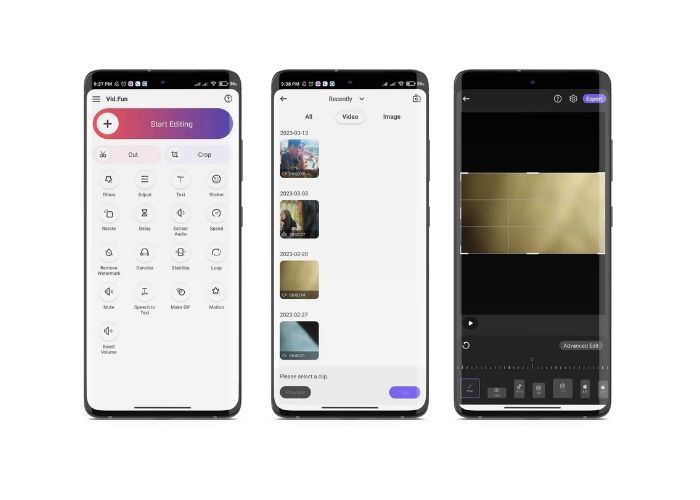
További irodalom:
Konkrét oktatóanyag - 2 módszer a videók egyesítésére az Instagram számára
A GIF Instagramon való közzétételének különböző módjai [Web- és programalapú eszköz]
5. rész. GYIK az Instagram videók átméretezésével kapcsolatban
Mi történik, ha a videóm nem felel meg az Instagramhoz szükséges képaránynak?
Ha a videód nem felel meg az Instagramhoz szükséges képaránynak, akkor vagy fekete sávokkal jelenik meg az oldalakon vagy a tetején és az alján, vagy automatikusan le van vágva, hogy illeszkedjen a kerethez.
Vághatok olyan videót, amelyet már feltöltöttek az Instagramra?
Nem, nem vághatsz le olyan videót, amelyet már feltöltöttek az Instagramra. A videót le kell vágnia, mielőtt feltölti az Instagramra.
Vághatok egy videót a minőség romlása nélkül?
Igen, a minőség romlása nélkül kivághat egy videót, ha nem vág túl sokat. A videó túlzott körbevágása gyengébb minőséget eredményez csökkentse a videó felbontását.
Következtetés
A videó körbevágása az Instagram Story-hoz, bejegyzésekhez vagy tekercsekhez elengedhetetlen ahhoz, hogy a videó jól nézzen ki, és illeszkedjen a kívánt képarányhoz. A megfelelő eszközökkel, mint például az FVC Video Converter Ultimate, a Kapwing vagy a Vid.fun, könnyedén vágja le az Instagram videókat a megfelelő képarányra.



 Video Converter Ultimate
Video Converter Ultimate Screen Recorder
Screen Recorder



